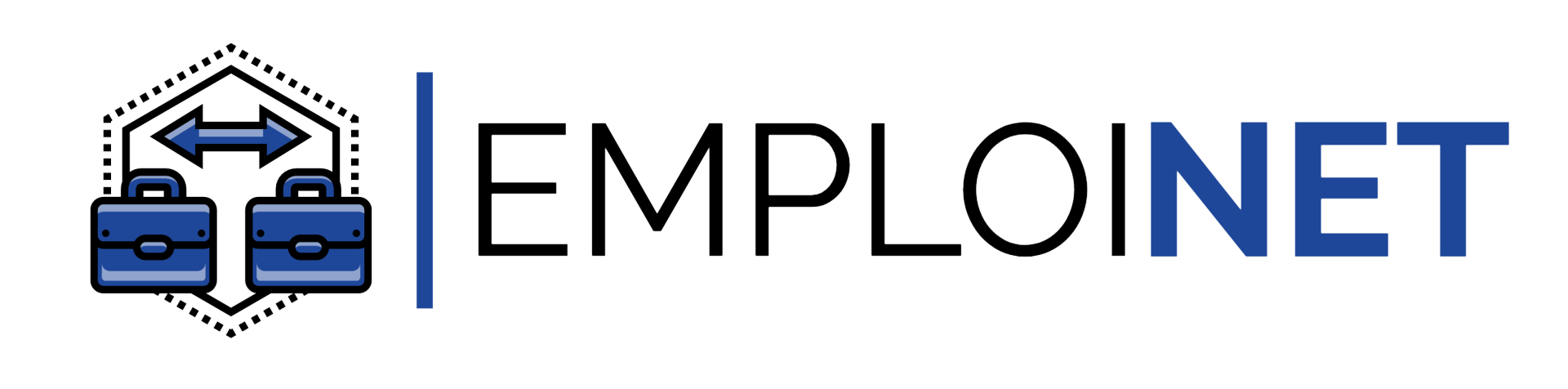Calc est un tableur open-source utilisé pour la gestion de données et le calcul de formules complexes. Il s’agit d’une alternative efficace et accessible aux logiciels payants tels qu’Excel. Il est très apprécié pour sa facilité d’utilisation ainsi que pour son interface simple et intuitive. En plus, il propose de nombreuses fonctionnalités avancées permettant de réaliser rapidement des tâches complexes. Cela comprend notamment le traitement de données en masse. Que vous soyez un utilisateur débutant ou expérimenté, ce guide vous aidera à découvrir les capacités de Calc. Nous allons vous présenter les fonctionnalités importantes et vous montrer comment les utiliser pour optimiser votre travail avec les tableurs.
Présentation de la suite Libreoffice Calc
Son utilité et ses fonctionnalités importantes
Calc est un logiciel de tableur open-source de la suite LibreOffice. Il permet de gérer, de traiter et d’analyser les données en utilisant des feuilles de calcul. Il donne accès à une multitude de fonctionnalités. Cela inclut le tri et le filtrage des données, la création de graphiques, les formules et les fonctions, les tableaux croisés dynamiques, etc. Il est facile à utiliser et à comprendre même pour les débutants. Son interface reste claire, intuitive et ergonomique comparée à d’autres logiciels de son genre. Il convient aussi bien aux particuliers pour des petits projets qu’aux grandes entreprises. Avec Calc, les utilisateurs peuvent travailler sur des feuilles de calcul complexes avec une grande quantité de données. Ils arrivent à obtenir des résultats précis en un temps record. En outre, ce logiciel met à votre disposition une grande variété de modèles prédéfinis pour différents types de projets. Il existe le modèle pour le suivi des dépenses, celui pour un projet de budgétisation ou d’inventaire. Vous pourrez également personnaliser vos feuilles de calcul en utilisant des styles et des thèmes variés. Cela est valable que ce soit pour les en-têtes, les cellules ou les lignes. De plus, vous avez la possibilité d’insérer des images, des graphiques et d’autres objets pour donner vie à votre fichier.
Les avantages de Calc
Comme indiqué précédemment, Calc est un logiciel open-source. Il s’agit donc d’une solution libre et gratuite, ce qui le rend accessible à tous. C’est la meilleure alternative à Microsoft Excel. Il offre des fonctionnalités similaires à ce dernier sans coût supplémentaire. Étant libre de droit, il peut être personnalisé et amélioré selon les besoins de ses utilisateurs. Par ailleurs, il est compatible avec les formats de fichiers Excel. Cela augmente son aspect pratique, car il peut ouvrir et enregistrer des fichiers dans ce format. Il prend également en charge d’autres formats de fichiers couramment utilisés. C’est un véritable atout lorsque vous travaillez en groupe. D’autre part, il est disponible sur de nombreux systèmes d’exploitation, y compris Windows, macOS et Linux. Il peut être utilisé sur n’importe quel ordinateur. En outre, il a derrière lui une communauté active de développeurs et d’utilisateurs. Ces derniers garantissent une mise à jour régulière et aident à résoudre rapidement les éventuels problèmes.
Comment faire un tableau Calc ?
Calc comprend de nombreux outils pour travailler avec des tableaux. Ils vous permettent de créer un tableau plus professionnel et plus facile à comprendre. Vous avez la mise en forme conditionnelle, les graphiques, les filtres et les tris. Pour faire un tableau sur Calc, commencez par ouvrir le logiciel. Vous devez ensuite cliquer sur « Insertion », puis sur « Tableau » pour créer un nouveau tableau. Entrez les en-têtes de colonne dans la première ligne et les données dans les lignes suivantes. Sélectionnez les données et les en-têtes de colonne, puis utilisez « Auto Format » dans le menu « Format » pour choisir un format prédéfini. Vous avez aussi la possibilité de personnaliser le format. Pour un meilleur confort visuel, ajustez la taille des colonnes et des lignes pour qu’ils correspondent parfaitement à vos données. Vous êtes libre d’y ajouter des formules et des fonctions si vous souhaitez effectuer des calculs. De plus, Calc facilite le partage et la collaboration. Vous pourrez envoyer vos tableaux à d’autres utilisateurs via des plateformes de partage, afin qu’ils puissent les modifier à leur guise. Il est également possible de rendre vos tableaux publics, permettant à n’importe qui d’y accéder et de les éditer.
Comment faire un calcul sur Calc ?
Calc est le tableur de la suite bureautique OpenOffice. Comme tous les autres logiciels de ce type, il permet d’effectuer différents calculs, qu’ils soient simples ou complexes. Cela comprend la multiplication, l’addition, la division et la soustraction. Pour faire un calcul, il suffit de sélectionner la cellule de destination et d’y entrer une formule mathématique. Il est obligatoire de mettre égale (=) au début de cette dernière. Vous devez aussi taper les valeurs à calculer. Pour faciliter les opérations, il existe des fonctions prédéfinies sur Calc, à savoir SUM, AVERAGE, MAX, MIN et COUNT. Il faut simplement choisir celle dont vous avez besoin et cliquer sur les cellules à traiter. Par exemple, vous pourrez taper =SUM(A1:A5) pour additionner les valeurs de la colonne A1 à A5. Vous avez aussi la possibilité de créer des formules personnalisées en utilisant des opérateurs tels que +, -, * et /. Il est possible de faire référence à des cellules spécifiques dans les formules en utilisant leur coordonnée, comme =A1*B2.
Comment créer une base de données sur Calc ?
Pour créer une base de données sur Calc, vous pouvez utiliser le modèle « Base de données » intégré. Il suffit de suivre les étapes ci-après :
- ouvrir Calc et cliquer sur « Fichier » puis « Nouveau » ;
- cliquer sur « Modèles » et sélectionner « Base de données » ;
- choisir le modèle de base de données que vous souhaitez utiliser et cliquer sur « Créer » ;
- saisir les en-têtes de colonnes pour vos données dans la première ligne de la feuille de calcul ;
- saisir vos données sous les en-têtes de colonnes ;
- cliquer sur « Outils » puis « Base de données » ;
- sélectionner « Créer une requête » et suivre les instructions pour définir les critères de sélection des données à afficher dans la base ;
- enregistrer votre base de données en cliquant sur « Fichier » puis « Enregistrer sous ».
Vous pouvez également utiliser des formulaires, des requêtes ou des états pour gérer et analyser vos données dans Calc. Les formulaires permettent une saisie facile de nouvelles données. Les requêtes, quant à eux, aident à filtrer les données en fonction de critères spécifiques. Les états offrent la possibilité de générer des rapports sur les données de votre base.
Comment additionner sur Calc ?
Pour faire une addition sur Calc, entrez, dans un premier temps, les nombres à additionner dans des cellules différentes. Par la suite, il faudra sélectionner la cellule où le résultat sera affiché et y taper la formule pour additionner. Pour ce faire, vous devez saisir =, cliquer sur l’emplacement de la première cellule, taper le symbole + et sélectionner l’autre cellule à ajouter. Appuyez sur Entrée pour afficher le résultat. Si vous souhaitez additionner une plage de cellules, il y a la fonction prédéfinie SUM. Dans ce cas, commencez par saisir =, puis SUM et cliquez dessus. La formule va apparaître automatiquement dans la cellule. Vous devrez sélectionner la plage à additionner et valider avec la touche Entrée. Il faut noter que toutes les formules peuvent être copiées et collées dans d’autres cellules pour effectuer des calculs supplémentaires.